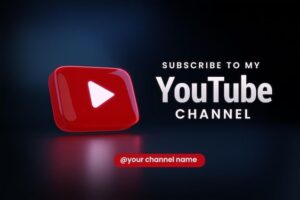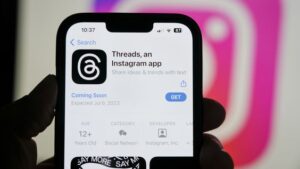BANDUNG,TM.ID: Dalam era digital seperti sekarang, mengkonekan internet sangatlah penting. Salah satu hal yang mendasar untuk tetap terhubung adalah memiliki password WiFi.
Namun, terkadang membutuhkan password tersebut, entah untuk menggantinya atau berbagi dengan orang lain yang membutuhkan WiFi.
Penting untuk memahami mengapa password WiFi tidak dapat terlihat secara langsung pada perangkat seperti laptop. Alasan utamanya adalah untuk menjaga keamanan jaringan.
Jika password WiFi dapat dengan mudah terlihat, risiko orang lain mengetahuinya dan menggunakan jaringan WiFi menjadi tinggi.
Melansir dari berbagai sumber beginilah cara melihat passwird Wifi di Macbook dan laptop windows tampa ribet dan lama.
Cara Melihat Password WiFi pada Macbook atau Mac OS
1. Buka Aplikasi Keychain Access
- Buka aplikasi Keychain Access pada perangkat Macbook atau Mac OS.
2. Pilih Menu Password
- Pilih menu Password di aplikasi tersebut.
- Cari nama WiFi yang ingin lihat password-nya.
3. Klik Dua Kali Nama Jaringan WiFi
- Klik dua kali nama jaringan WiFi yang ingin ketahui password-nya.
- Akan muncul jendela atau pop-up box.
4. Centang Opsi Show Password
- Centang opsi Show Password pada jendela tersebut.
- Pilih ‘Use Password’ dan masukkan username serta password Macbook untuk membuka Keychain Access.
- Klik ‘Allow’, dan password yang diinginkan akan muncul pada layar.
Cara Melihat Password pada Laptop Windows
Dengan Fitur Network and Sharing Center
- Buka menu ‘Start’.
- Pilih ‘Network and Sharing Center’.
- Klik nama jaringan WiFi yang ingin ketahui passwordnya.
- Klik ‘Properties’.
- Pada tab ‘Security’, centang opsi ‘Show characters’.
- Password akan muncul pada layar.
BACA JUGA : Cara Scan Kode QR Wifi di Laptop dan Macbook, Gampang dan Gratis!
Dengan Fitur Command Prompt
- Buka command prompt.
- Ketik perintah netsh wlan show profiles untuk menampilkan semua profil WiFi di laptop.
- Cari nama jaringan WiFi yang ingi ketahui password-nya.
- Ketik perintah netsh wlan show profile name=”SSID” key=clear, dengan “SSID” adalah nama jaringan WiFi yang ingin ketahui password-nya.
- Perintah ini akan menampilkan password WiFi yang diinginkan.
(Hafidah/Usk)